Este wikiHow te enseña cómo abrir y leer un archivo EPUB (también conocido como "eBook") en tu computadora o plataforma móvil, incluido un Kindle. Si abrir el archivo EPUB parece demasiado trabajo para su plataforma preferida, también puede convertir el archivo a PDF, que se puede leer en prácticamente cualquier plataforma. Tenga en cuenta que los libros electrónicos que tienen protección DRM generalmente no se pueden convertir ni mover a diferentes plataformas.
Método uno de seis:
En Windows
- 1 Considera usar Microsoft Edge. Si está usando una computadora con Windows 8 o Windows 10, se puede usar Microsoft Edge, un navegador preinstalado, para abrir archivos EPUB. Para hacerlo, simplemente haz doble clic en un archivo EPUB, luego desplázate si es necesario.
- La interfaz de usuario de Microsoft Edge no es muy sofisticada. Si prefiere usar un programa dedicado para abrir sus archivos EPUB, omita este paso y siga leyendo.
- 2 Abra el sitio web Calibre. Vaya a http://calibre-ebook.com/ en el navegador web de su computadora. Calibre es un programa que le permite abrir y recopilar archivos EPUB.
- Uno de los beneficios que tiene Calibre sobre Microsoft Edge es que puede crear y acceder a una biblioteca de archivos EPUB desde el programa Calibre.
- 3 Hacer clic DESCARGAR. Es una pestaña en el lado superior derecho de la página. Al hacerlo, lo lleva a la página de Descargas.
- 4 Hacer clic Windows. Esta opción está en el lado izquierdo de la página.
- 5 Hacer clic Descargar calibre. Es un enlace cerca de la parte superior de la página. El archivo de configuración de Caliber (que es un archivo EXE) se descargará en su computadora.
- Es posible que se le pida que seleccione una ubicación para guardar o verifique la descarga antes de que el archivo de instalación realmente se descargue.
- 6 Instalar Calibre Haga doble clic en el archivo Calibre EXE y luego haga lo siguiente:
- Marque la casilla "Aceptar".
- Hacer clic Instalar
- Hacer clic Sí Cuando se le solicite.
- 7 Lanzamiento Calibre. Cuando se le solicite, asegúrese de que la casilla "Iniciar calibre" esté marcada, luego haga clic Terminar en la parte inferior de la ventana. Esto iniciará el lector de Calibre.
- También puede iniciar Caliber en cualquier otro momento abriendo comienzo
 , escribiendo calibrey haciendo clic calibre - gestión de libros electrónicos en los resultados
, escribiendo calibrey haciendo clic calibre - gestión de libros electrónicos en los resultados
- También puede iniciar Caliber en cualquier otro momento abriendo comienzo
- 8 Navega por la configuración de Caliber. Hacer clic Siguiente en la parte inferior de las dos primeras páginas, haga clic en Terminar en la parte inferior de la tercera página. Esto completará la instalación de Caliber y abrirá la interfaz de usuario de Caliber.
- Omita este paso si Caliber se abre en la interfaz de usuario.
- 9 Hacer clic Agregar libros. Este botón verde está en el lado superior izquierdo de la ventana. Se abrirá una ventana del Explorador de archivos.
- 10 Agregue un archivo EPUB a Calibre. Haga clic en el archivo EPUB que desea agregar a su biblioteca, luego haga clic Abierto en la esquina inferior derecha de la ventana.
- Puede seleccionar más de un archivo EPUB de una vez manteniendo presionado Ctrl mientras hace clic en cada archivo EPUB que desea seleccionar.
-
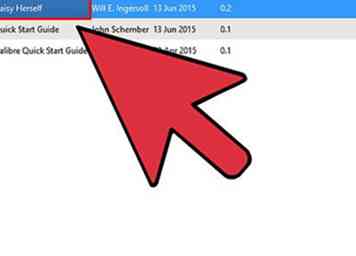 11 Abra un archivo EPUB. Haga doble clic en el título de un libro en la ventana principal para abrirlo. El texto y las imágenes del libro aparecerán en una nueva ventana; puede desplazarse hacia arriba o hacia abajo a la página del libro, según sea necesario.
11 Abra un archivo EPUB. Haga doble clic en el título de un libro en la ventana principal para abrirlo. El texto y las imágenes del libro aparecerán en una nueva ventana; puede desplazarse hacia arriba o hacia abajo a la página del libro, según sea necesario.
Método dos de seis:
En Mac
- 1 Seleccione un archivo EPUB. Vaya a la ubicación de su archivo EPUB, luego haga clic en el archivo EPUB que desea abrir.
- 2 Hacer clic Archivo. Está en la esquina superior izquierda de la pantalla. Al hacer clic en él, aparece un menú desplegable.
- 3 Seleccionar Abrir con. Esta opción está cerca de la parte superior Archivo Menú desplegable. Al seleccionarlo, aparece un menú emergente.
- 4 Hacer clic iBooks. Está en el menú emergente. Al hacerlo, ambos abrirán iBooks y agregarán el archivo EPUB a la biblioteca de iBooks.
- También puede abrir iBooks y luego hacer clic y arrastrar el archivo EPUB a la ventana de iBooks.
- 5 Abra su archivo EPUB. Haga doble clic en el título del libro del archivo EPUB en la ventana principal de iBooks para abrirlo. El libro de tu archivo EPUB se abrirá en una nueva ventana, en cuyo punto puedes desplazarte hacia arriba o hacia abajo por el libro, según sea necesario.
- Primero debe hacer clic en Todos los libros pestaña en el lado superior izquierdo de la ventana.
Método tres de seis:
En iPhone
- 1 Asegúrese de que el archivo EPUB esté en su iPhone. Para abrir el archivo EPUB en su iPhone, deberá estar en la aplicación Archivos de su iPhone. Puede agregar el archivo EPUB a su aplicación Archivos seleccionando el archivo EPUB donde sea (por ejemplo, en su correo electrónico), tocando el ícono "Compartir"
 tocando Guardar en archivosy seleccionando una ubicación de archivo.
tocando Guardar en archivosy seleccionando una ubicación de archivo. - Algunas ubicaciones de almacenamiento, como Google Drive, tendrán un proceso de guardado ligeramente diferente (por ejemplo, si su archivo EPUB está en Google Drive, debe tocar el archivo EPUB y luego tocar Abrir en en el menú resultante antes de tocar Guardar en archivos).
- 2 Abra la ubicación del archivo EPUB. Abierto
 Archivos, grifo Vistazo, seleccione la opción de almacenamiento adecuada (p. En mi iPhone) y seleccione la carpeta en la que guardó el archivo EPUB (si corresponde).
Archivos, grifo Vistazo, seleccione la opción de almacenamiento adecuada (p. En mi iPhone) y seleccione la carpeta en la que guardó el archivo EPUB (si corresponde). - 3 Toca el archivo EPUB. Al hacer esto, se solicitará que el archivo EPUB se agregue a iBooks, que es una aplicación gratuita que vino instalada en su iPhone o iPad.
- Si eliminó iBooks de su iPhone o iPad, puede volver a descargarlo de la App Store.
- 4 Toque en el Mis libros lengüeta. Lo encontrará en la esquina inferior izquierda de la pantalla. Al hacerlo, aparece una lista de sus libros actuales, uno de los cuales debe ser el libro de su archivo EPUB.
- 5 Abra el archivo EPUB. Toca el nombre del libro de EPUB para hacerlo. Una vez que el archivo EPUB está abierto, puede desplazarse por él deslizando hacia la izquierda o hacia la derecha.
- Una vez que el archivo EPUB está en su biblioteca iBooks, puede volver a abrir el archivo EPUB en cualquier momento abriendo la aplicación iBooks, tocando Mis librosy seleccionando el título del libro que quieres leer.
Método cuatro de seis:
En Android
- 1 Instala Google Play Books. Google Play Books es un lector de libros electrónicos gratuito para Android que puede leer archivos EPUB.[1]
- Abierto
 Google Play Store
Google Play Store - Toca la barra de búsqueda.
- Escribir google play books
- Grifo Google Play Books
- Grifo INSTALAR
- Grifo ACEPTAR Cuando se le solicite.
- Abierto
- 2 Abre Google Play Books. Toque el ícono de la aplicación Google Play Books, que se asemeja a un triángulo azul.
- 3 Grifo ☰. Está en la esquina superior izquierda de la pantalla. Un menú aparecerá.
- 4 Grifo Configuraciones. Esta opción está en el medio del menú. Al hacerlo, se abre la página Configuración.
- 5 Marca la casilla "Habilitar carga en PDF". Esto hace posible agregar archivos PDF y EPUB.[2]
- 6 Envía el archivo EPUB a tu Android. Si el archivo EPUB está en su computadora, deberá descargarlo en su Android. La forma más efectiva de hacerlo es enviarse el archivo por correo electrónico:
- Abra su bandeja de entrada de correo electrónico.
- Cree un nuevo correo electrónico con su dirección de correo electrónico en el campo de texto "Para".
- Seleccione los "Adjuntos"
 ícono (usualmente representado por un clip).
ícono (usualmente representado por un clip). - Seleccione su archivo EPUB.
- Envía tu e-mail.
- 7 Abre la aplicación de correo electrónico de Android. En la mayoría de los casos, este será Gmail.
- 8 Abre el correo electrónico de EPUB. Debería ver el archivo EPUB adjunto en la parte inferior del correo electrónico, aunque es posible que deba desplazarse primero hacia abajo.
- 9 Toca el archivo adjunto EPUB. Al hacerlo, se pedirá a Google Play Books que abra e importe el archivo EPUB.
- También puede tocar la "Descargar"
 icono en el archivo EPUB y luego toque el nombre del archivo descargado para hacer esto.
icono en el archivo EPUB y luego toque el nombre del archivo descargado para hacer esto.
- También puede tocar la "Descargar"
- 10 Lee tu e-book. Cuando el libro termine de cargarse en Google Play Books, llegarás al EBOOKS carpeta en tu biblioteca. Toca el título del libro para comenzar a leerlo.
- Para ver una lista de sus libros EPUB cargados la próxima vez que abra Google Play Books, toque el Biblioteca pestaña en la parte inferior de la pantalla, luego toque EBOOKS en la parte superior de la pantalla
Método cinco de seis:
Transfiriendo un archivo EPUB a un Kindle
- 1 Convierta el EPUB a un archivo MOBI. Antes de que un archivo EPUB se pueda leer en Kindle Fire o Paperwhite, deberá convertir el archivo al formato MOBI. Para ello, vaya al sitio del Convertidor EPUB en https://www.epubconverter.com/epub-to-mobi-converter/ y luego haga lo siguiente:
- Hacer clic Agregar archivo…
- Seleccione su archivo EPUB.
- Hacer clic Abierto
- Hacer clic Iniciar la subida
- Haga clic en el enlace del archivo MOBI en la columna "Enlace de descarga".
- 2 Copie el archivo MOBI. Haga clic en el archivo MOBI para seleccionarlo, luego presione Ctrl+do (Windows) o ⌘ Mando+do (Mac) para copiar el archivo.
- 3 Conecte su Kindle a su computadora. Conecta el extremo de carga del cable del cargador de tu Kindle en el Kindle, luego conecta el extremo USB del cable a tu computadora.
- Si está usando una Mac, es posible que necesite un adaptador USB 3.0 a USB-C para conectar el cable a su Mac.
- 4 Abra el Kindle. Para hacerlo:
- Windows - Abierto comienzo
 , click Explorador de archivos
, click Explorador de archivos  , click Esta PCy haz doble clic en el nombre de tu Kindle.
, click Esta PCy haz doble clic en el nombre de tu Kindle. - Mac - Abierto Descubridor
 , luego haz clic en el nombre de tu Kindle en el lado izquierdo de la ventana.
, luego haz clic en el nombre de tu Kindle en el lado izquierdo de la ventana.
- Windows - Abierto comienzo
- 5 Abra la carpeta "Documentos". Haga doble clic en la carpeta "Documentos" que está en la carpeta de su Kindle para hacerlo.
- Es posible que primero deba desbloquear el Kindle y / o hacer doble clic en la carpeta "Internal Storage".
- Si está utilizando un Kindle Fire, abrirá la carpeta "Libros" en su lugar.
- 6 Pegue en el archivo MOBI. prensa Ctrl+V (Windows) o ⌘ Mando+V (Mac) para hacerlo.
- 7 Espere a que el archivo MOBI termine de transferir. Cuando la luz indicadora en el cable de su Kindle deja de parpadear, puede continuar.
- 8 Expulsa tu Kindle. Esto asegurará que sus archivos se guarden antes de quitar el Kindle de su computadora:
- Windows - Clic
 en la esquina inferior derecha de la pantalla, haga clic en el icono con forma de unidad flash y haga clic en Expulsar en el menú resultante.
en la esquina inferior derecha de la pantalla, haga clic en el icono con forma de unidad flash y haga clic en Expulsar en el menú resultante. - Mac - Haga clic en el triángulo "Expulsar" a la derecha del nombre del Kindle en Finder.
- Windows - Clic
Método Seis de seis:
Convertir un EPUB a PDF
-
 1 Guarde su archivo EPUB en una carpeta familiar. Puede convertir su archivo EPUB en un archivo PDF, que se puede abrir en la mayoría de las plataformas sin un software especial.
1 Guarde su archivo EPUB en una carpeta familiar. Puede convertir su archivo EPUB en un archivo PDF, que se puede abrir en la mayoría de las plataformas sin un software especial. - Si tiene varios archivos EPUB, puede moverlos todos a la misma carpeta para que sea más fácil convertir varios archivos.
- 2 Abra el sitio web de EPUB Converter. Vaya a http://www.epubconverter.com/ en el navegador web de su computadora.
- 3 Hacer clic Convertidor EPUB a PDF. Es un enlace debajo del encabezado "Convertidor EPUB" en la esquina superior izquierda de la página.
- 4 Desplázate hacia abajo y haz clic Agregar archivo… . Este botón amarillo está cerca del medio de la página. Al hacerlo, se abrirá una ventana en la que puede seleccionar su archivo EPUB.
- 5 Seleccione su archivo EPUB. Vaya a la ubicación en la que guardó su archivo EPUB, luego haga clic en el archivo en cuestión.
- 6 Hacer clic Abierto. Está en la esquina inferior derecha de la ventana. Al hacerlo, carga su archivo en el sitio del Convertidor de EPUB.
- 7 Hacer clic Iniciar la subida. Encontrará este botón amarillo a la derecha del nombre del archivo EPUB. El archivo comenzará a cargarse al sitio del convertidor EPUB; una vez que vea el nombre del archivo, conviértalo en un enlace azul con ".pdf" al final del mismo, puede continuar.
- El archivo puede tardar unos minutos en cargarse.
- 8 Descargue el PDF. Haga clic en el enlace azul del nombre del PDF en la columna "Enlace de descarga" para hacerlo. El PDF se descargará en su computadora, donde puede hacer doble clic para abrirlo en el lector de PDF predeterminado de su computadora.[3]
- Dependiendo de la configuración de su navegador, primero debe seleccionar una ubicación para guardar o verificar la descarga antes de que se descargue el PDF.
Facebook
Twitter
Google+
 Minotauromaquia
Minotauromaquia
 , escribiendo calibrey haciendo clic calibre - gestión de libros electrónicos en los resultados
, escribiendo calibrey haciendo clic calibre - gestión de libros electrónicos en los resultados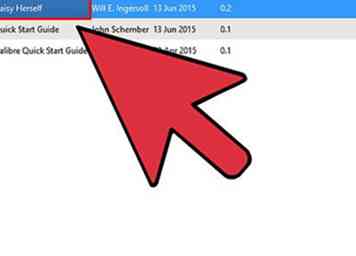 11 Abra un archivo EPUB. Haga doble clic en el título de un libro en la ventana principal para abrirlo. El texto y las imágenes del libro aparecerán en una nueva ventana; puede desplazarse hacia arriba o hacia abajo a la página del libro, según sea necesario.
11 Abra un archivo EPUB. Haga doble clic en el título de un libro en la ventana principal para abrirlo. El texto y las imágenes del libro aparecerán en una nueva ventana; puede desplazarse hacia arriba o hacia abajo a la página del libro, según sea necesario.  tocando Guardar en archivosy seleccionando una ubicación de archivo.
tocando Guardar en archivosy seleccionando una ubicación de archivo.  Archivos, grifo Vistazo, seleccione la opción de almacenamiento adecuada (p. En mi iPhone) y seleccione la carpeta en la que guardó el archivo EPUB (si corresponde).
Archivos, grifo Vistazo, seleccione la opción de almacenamiento adecuada (p. En mi iPhone) y seleccione la carpeta en la que guardó el archivo EPUB (si corresponde).  Google Play Store
Google Play Store  ícono (usualmente representado por un clip).
ícono (usualmente representado por un clip). icono en el archivo EPUB y luego toque el nombre del archivo descargado para hacer esto.
icono en el archivo EPUB y luego toque el nombre del archivo descargado para hacer esto. , click Esta PCy haz doble clic en el nombre de tu Kindle.
, click Esta PCy haz doble clic en el nombre de tu Kindle. , luego haz clic en el nombre de tu Kindle en el lado izquierdo de la ventana.
, luego haz clic en el nombre de tu Kindle en el lado izquierdo de la ventana. en la esquina inferior derecha de la pantalla, haga clic en el icono con forma de unidad flash y haga clic en Expulsar en el menú resultante.
en la esquina inferior derecha de la pantalla, haga clic en el icono con forma de unidad flash y haga clic en Expulsar en el menú resultante. 1 Guarde su archivo EPUB en una carpeta familiar. Puede convertir su archivo EPUB en un archivo PDF, que se puede abrir en la mayoría de las plataformas sin un software especial.
1 Guarde su archivo EPUB en una carpeta familiar. Puede convertir su archivo EPUB en un archivo PDF, que se puede abrir en la mayoría de las plataformas sin un software especial.